آیا از ویژگیهای دوربین آیفون خود تا حد توان استفاده میکنید؟ برخی از تنظیمات دوربین آیفون به قدری پنهان هستند که ممکن است حتی متوجه وجود آنها نشوید. اما هنگامی که آنها را پیدا کردید، میتوانید عکاسی خود را به سطح کاملاً جدیدی ببرید. در ادامه همراه ما باشید تا چند ویژگی پنهان دوربین آیفون را کشف کنید که به طور چشمگیری عکسهای شما را بهبود میبخشد.
جهت یک عکاسی بدون نقص با آیفون این محتوی را بخوانید
تنظیم نوردهی
درست مانند دوربین های حرفه ای DSLR یا بدون آینه، امروز گوشی های هوشمند هم به شما این امکان را می دهند که به طور کامل روی نوردهی عکس هایتان کنترل داشته باشید. این یعنی شما می توانید به راحتی تصمیم بگیرید تصویرتان روشن و پرانرژی تر باشد یا تاریک تر و باحال هوای دراماتیک.
اگر از دوربین داخلی آیفون استفاده می کنید ، کافی است روی هربخش از صحنه ضربه بزنید و چند لحظه نگه دارید.سپس با کشیدن انگشت به سمت بالا یا پایین، و با کمک نماد خورشید ، نوردهی خود را تنظیم کنید.این کار ساده به شما کمک میکند حال و هوای عکس هایتان را تنها با یک حرکت تغییر دهید.
البته ماجرا همینجا تموم نمی شود ! برنامه های عکاسی موبایل هم وجود دارند که امکانات بسیار بیشتری در اختیار شما قرار میدهند.با این اپلیکیشن ها می توانید به تنظیمات دستی حرفه ای مثل دیافراگم، ISO و سرعت شاتر دسترسی داشته باشید،درست مثل یک عکاس حرفه ای که پشت دوربین DSLR ایستاده است.این ابزارها به شما کمک میکنند خلاقیت خود را آزاد کنید و عکس هایی ثبت کنید که کاملا ب سلیقه و دید هنری تان هماهنگ باشد.
آموزش تبدیل عکس به متن در آیفون
قفل تمرکز روی موضوعات
هنگامی که یک ناحیه را نگه دارید و فشار دهید، یک گرافیک کوچک AE/AF Lock درست بالای ناحیهای که انتخاب کرده اید ظاهر میشود. این تضمین میکند که اگر به طور تصادفی دوربین خود را تکان دهید یا در اطراف صحنه حرکت کنید، سوژه شما در فوکوس باقی میماند. هنگامی که فوکوس را روی سوژه خود قفل کردید، میتوانید دوربین را به دلخواه بچرخانید تا زاویه دقیقی را که به دنبال آن بودید به دست آورید یا اشیاء پیش زمینه را مانند مثال تصویر بالا بدون فوکوس مجدد دوربین یا با مشکل در یافتن فوکوس ترکیب کنید.
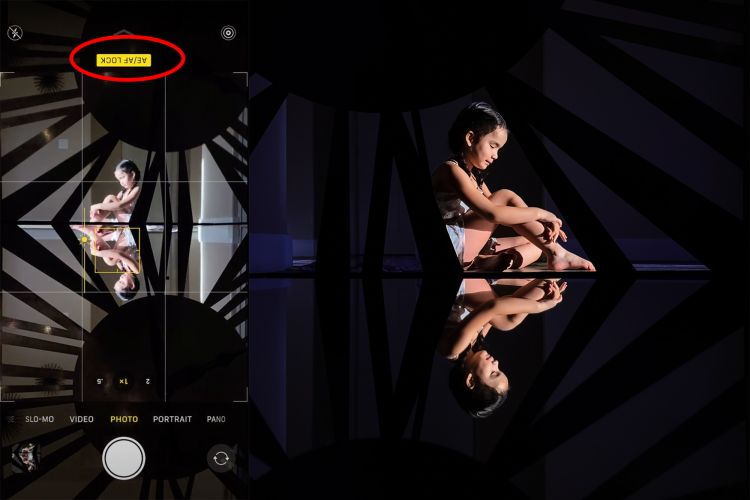
از شبکه ترکیبی استفاده کنید
برنامه تنظیمات را از صفحه اصلی آیفون خود اجرا کنید و روی Photos & Camera ضربه بزنید. اگر سوئیچ Grid را تغییر دهید، هنگامی که از برنامه دوربین اصلی استفاده میکنید، یک شبکه ترکیبی روی صفحه دوربین شما ظاهر میشود. این یک ابزار عالی است که هنگام عکاسی میتوانید داشته باشید تا به راحتی تجسم کنید که آیا سوژه شما روی خط یک سوم قرار دارد یا خیر. همچنین برای درک بهتر تئوری ترکیبی مانند قانون طلایی یا خطوط اصلی تمرین عالی است.
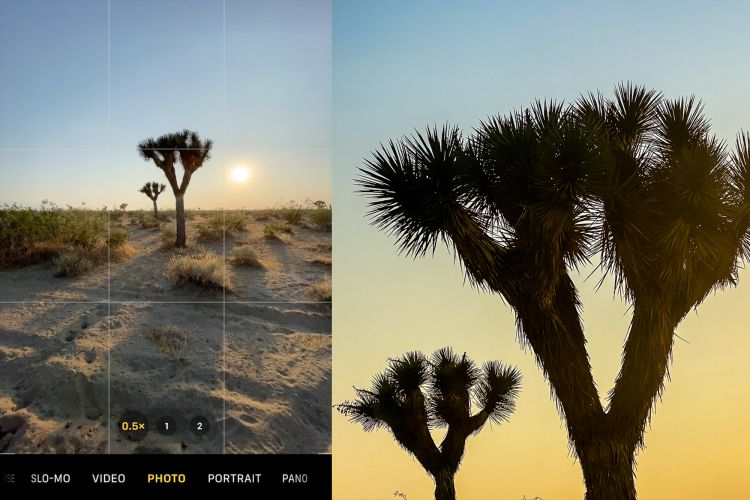
از حالت انفجاری برای عکسهای اکشن استفاده کنید
هنگام عکسبرداری از حرکت، دکمه شاتر را نگه دارید تا 10 فریم را یکجا بگیرید. با این کار نتایج بهتری در مورد گرفتن عکس در زمان مناسب به دست میآید و میتوانید انتخاب کنید کدام تصاویر را میخواهید نگه دارید و حذف کنید. این برای پریدن، رقصیدن یا عکاسی ورزشی عالی عمل میکند.
تاثیرات زاویه باز در مقابل لنز استاندارد را درک کنید
آیفون 11 دومین لنز دوربین اضافه شده اپل را معرفی کرد: لنز زاویه باز. این به کاربران اجازه میدهد تا محدوده وسیع تری از قاب خود را بر خلاف لنز عمومی که فاصله کانونی استانداردی را در اختیار شما قرار میدهد، ثبت کنند. دوربین اصلی زاویه باز دارای f1 است. دیافراگم 8 و فاصله کانونی معادل 26 میلی متر.
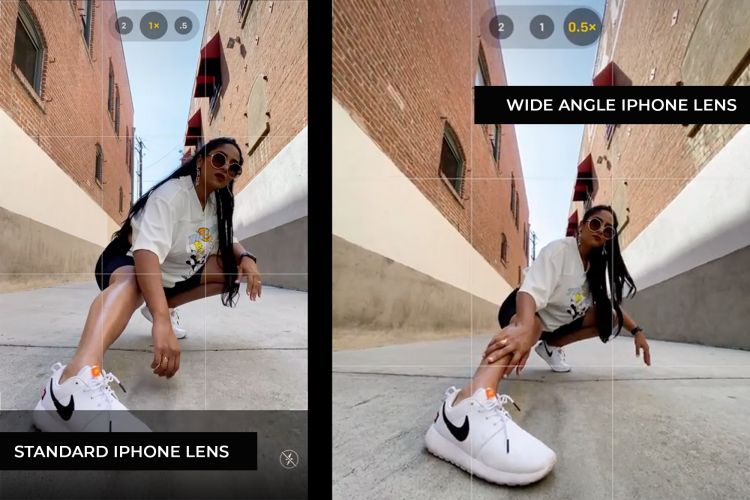
نوردهی طولانی ایجاد کنید
راههای مختلفی برای ایجاد نوردهی طولانیتر با استفاده از دوربین آیفون شما وجود دارد، برخی از آنها به مدلی که دارید بستگی دارد، در حالی که برخی دیگر با استفاده از لوازم جانبی ساخته شده برای همه مدلها قابل انجام هستند.
سه پایه: بیایید با در دسترس ترین روش شروع کنیم. میتوانید با تنظیم دستی سرعت شاتر روی یک تنظیم کمتر و سپس استفاده از سهپایه برای تثبیت، از یک سهپایه و یک برنامه شخص ثالث برای ایجاد نوردهیهای طولانی استفاده کنید.
نوردهی طولانی مدت عکس زنده: هنگامی که عکسی را با استفاده از حالت Live Photo Apple ثبت کردید، میتوانید روی آن تصویر انگشت خود را به سمت بالا بکشید و یکی از سه گزینه را انتخاب کنید، که در مورد دو مورد از آنها در قسمت بعدی بحث خواهیم کرد. نوردهی طولانی به دوربین اجازه میدهد تا نوردهی طولانیتری را بر اساس مدت زمان کمی که عکس زنده گرفته شده است محاسبه کند. مهم است که توجه داشته باشید که هنگام گرفتن این عکس باید دستان خود را بسیار ثابت نگه دارید، به خصوص در شرایط کم نور به طوری که عکس زنده دارای یک تکه جامد از فیلم پایدار برای ایجاد باشد.
حالت شب: این یک ویژگی انحصاری برای آیفون 11 و بالاتر است و برای به رخ کشیدن قابلیتهای جدید دوربین بهبودیافته در نور کم معرفی شده است. حالت شب از حسگر جدید همراه با یادگیری ماشین و موتور عصبی در پردازنده A13 برای ایجاد عکسهای حالت شب استفاده میکند.
در حالی که سنسورهای آیفون هنوز به اندازه سنسورهای DSLR یا بدون آینه قدرتمند نیستند، میتوانید از هر یک از روشهای ذکر شده در بالا برای ایجاد مسیرهای نور، حرکت آب، عکاسی در مکانهای تاریکتر یا ثبت حرکت منحصربهفرد استفاده کنید.
تبدیل آیفون به ایرتگ
از Live Photo Loop و Bounce استفاده کنید
حالت Live Photo در آیفون سه گزینه برای تغییر شکل عکس در اختیار شما قرار میدهد. Loop یک عکس زنده را که دوست دارید به یک حلقه ویدیو تبدیل میکند. Bounce باعث میشود Live Photo شما به جلو و عقب حرکت کند. آنها از نظر اثر کاملاً مشابه هستند، با این حال، یک Loop همان انتقال صاف را به عنوان Bounce ندارد.
عکسهای پانوراما بگیرید
این احتمالاً یکی از ترفندهای قدیمی است، اما دلیل ما برای ذکر آن این است که امیدواریم با استفاده از ویژگی پانورامیک خلاقیتی ایجاد کنیم. میتوانید دوربین را به آرامی حرکت دهید زیرا سوژه شما از یک طرف شروع شده و به سمت دیگر (زیر خط چشم لنز) میرود و در دو طرف تصویر پانوراما ظاهر میشود. یکی دیگر از راههای سرگرم کننده برای استفاده از قابلیت پانوراما در آیفون، استفاده از آن به صورت عمودی به جای افقی برای نمایش ساختمانهای بزرگ یا ابرها و آسمان است.
Light Painting را امتحان کنید
در استودیو یا در خانه خود عکاسی کنید. فضای تاریکی را پیدا کنید که بتوانید بیشتر نور محیط را از بین ببرید. سه پایه برای این تکنیک بسیار مهم است زیرا ما میخواهیم از لرزش دوربین جلوگیری کنیم زیرا سرعت شاتر ما بسیار پایین است. با سرعت شاتر 1-2 ثانیه شروع کنید و سپس دیافراگم و ISO را شماره گیری کنید تا اتاق را تاریک کنید. وقتی تکنیک مورد نظر خود را به دست آوردید، شروع به چرخاندن یک جفت چراغ رشته یا حتی حرکت دادن تلفن دیگری در حرکت شکل 8 کنید تا رنگ روشن ایجاد کنید.

بازتابها را بیابید یا ایجاد کنید
یکی از سادهترین راهها برای تحت تأثیر قرار دادن این است که از یک پنجره یا در شیشهای برای ایجاد انعکاس از سوژه یا منظره خود استفاده کنید. اگر گوشی را به پنجرهای در سمت چپ خود تکیه دهید، نتایج بهتری خواهید گرفت زیرا دوربین آیفون در گوشه سمت راست بالای پشت تلفن قرار دارد. یکی دیگر از راههای عالی برای ایجاد بازتاب در حال حرکت، استفاده از تلفن شخص دیگری یا سرمایه گذاری در فیلتر ND است. شما میتوانید هر یک از این اشیاء را نزدیک لنز آیفون خود نگه دارید و یک انعکاس ایجاد کنید.
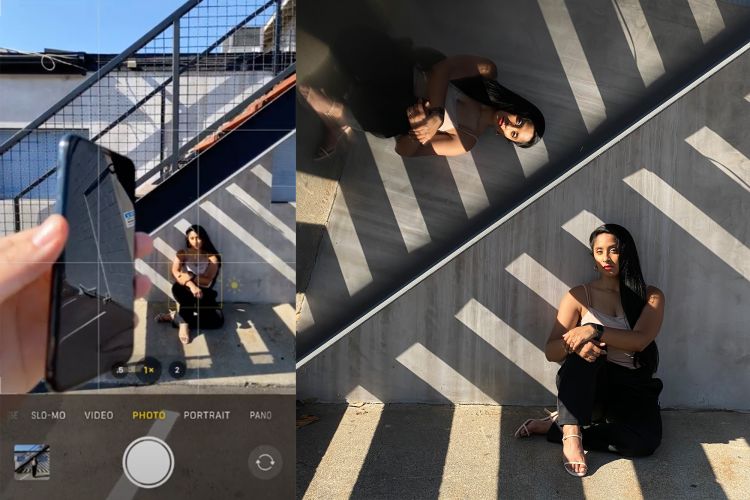
آموزش فعال کردن هات اسپات روی آیفون
متن را در یادداشت اسکن کنید
- میتوانید متن اسکن شده را با استفاده از دوربین (در مدلهای پشتیبانی شده، به زبانهای پشتیبانی شده) وارد کنید.
- در یادداشتی، روی دکمه دوربین و سپس اسکن متن ضربه بزنید.
- آیفون را طوری قرار دهید که متن در قاب دوربین ظاهر شود.
- پس از اینکه کادر زرد در اطراف متن شناسایی شده ظاهر شد، روی دکمه Live Text ضربه بزنید.
- برای انتخاب متن، از نقاط گرفتن استفاده کنید، سپس روی درج ضربه بزنید.
استفاده از دکمههای صدا بهعنوان شاتر
این ترفند بسیار ساده است، اما شاید متوجه نشده باشید که دکمههای کناری آیفون با دوربین شما کار میکنند.
- برنامه دوربین را باز کنید.
- انتخاب کنید که از کدام گزینه دوربین می خواهید استفاده کنید.
- دکمههای تنظیم صدا در کنار آیفون شما قرار دارند. وقتی آماده عکس گرفتن هستید (یا یکی از گزینههای ویدیو را شروع کنید)، دکمه افزایش صدا یا کاهش صدا را فشار دهید.
- اکنون میتوانید با استفاده از دکمههای تنظیم صدا عکس بگیرید. میتوانید گوشی خود را به صورت عمودی یا افقی نگه دارید، هر کدام که برای شما مناسبتر است. از گرفتن سلفی بدون هیچ گونه کشش ناخوشایندی در دستتان لذت ببرید.
لایو تکست با دوربین
در iPhone XS، iPhone XR و نسخههای جدیدتر، دوربین میتواند متنی را که در قاب دوربین ظاهر میشود کپی، اشتراکگذاری، جستجو و ترجمه کند. دوربین همچنین بر اساس متنی که در کادر ظاهر میشود، اقدامات سریعی را برای تماس آسان با شماره تلفن، بازدید از وبسایتها، تبدیل ارز و موارد دیگر ارائه میکند.
- دوربین را باز کنید، سپس آیفون را طوری قرار دهید که متن در قاب دوربین ظاهر شود.
- پس از اینکه کادر زرد در اطراف متن شناسایی شده ظاهر شد، روی دکمه Live Text ضربه بزنید، سپس یکی از کارهای زیر را انجام دهید:
- کپی متن: متن را کپی کنید تا در برنامه دیگری مانند یادداشتها یا پیامها جایگذاری کنید.
- Select All: تمام متن درون کادر را انتخاب کنید.
- Look Up: نمایش پیشنهادات وب شخصی شده.
- ترجمه: ترجمه متن.
- جستجو در وب: متن انتخاب شده را در وب جستجو کنید.
- اشتراک گذاری: متن را با استفاده از AirDrop، Messages، Mail یا سایر گزینههای موجود به اشتراک بگذارید.
- توجه: همچنین میتوانید متن را لمس کرده و نگه دارید، سپس از نقاط گرفتن برای انتخاب متن خاص و انجام اقدامات بالا استفاده کنید.
- برای انجام کارهایی مانند برقراری تماس تلفنی، بازدید از یک وبسایت، شروع ایمیل، تبدیل ارز و موارد دیگر، روی یک اقدام سریع در پایین صفحه ضربه بزنید.
- برای بازگشت به دوربین، روی دکمه Live Text On ضربه بزنید.
- برای غیرفعال کردن Live Text در دوربین آیفون خود، به Settings > Camera بروید، سپس Show Detected Text را خاموش کنید.
امیدواریم از مطالب گفته شده استفاده کنید و بهترین عکسها را از خودتان و عزیزانتان ثبت کنید. چنانچه شما روشهای بهتری را میشناسید حتماً در بخش نظرات با ما به اشتراک بگذارید.
یکشنبه
دو شنبه
سه شنبه
چهار شنبه
پنج شنبه
جمعه
شنبه
فروردین
اردیبهشت
خرداد
تیر
مرداد
شهریور
مهر
آبان
آذر
دی
بهمن
اسفند





.jpg)












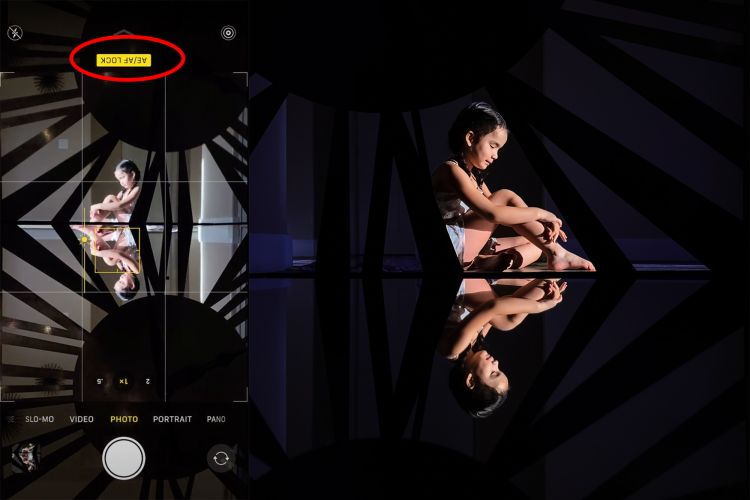
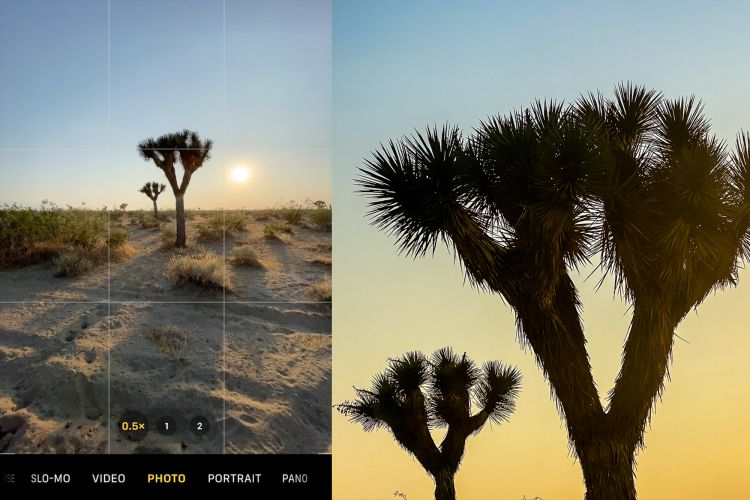
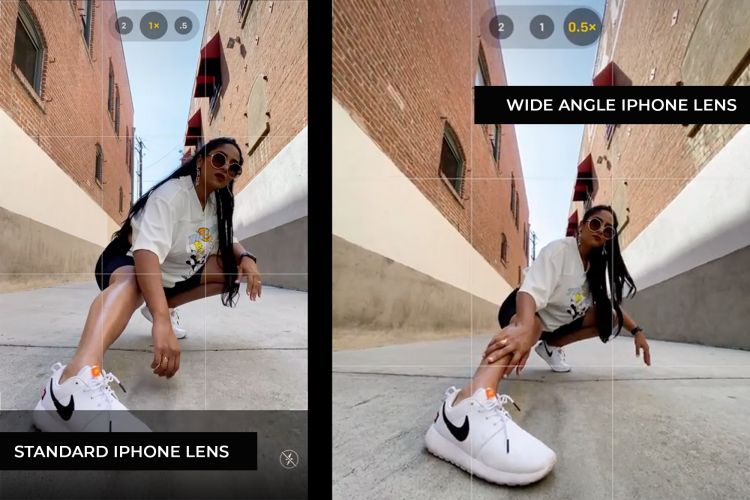

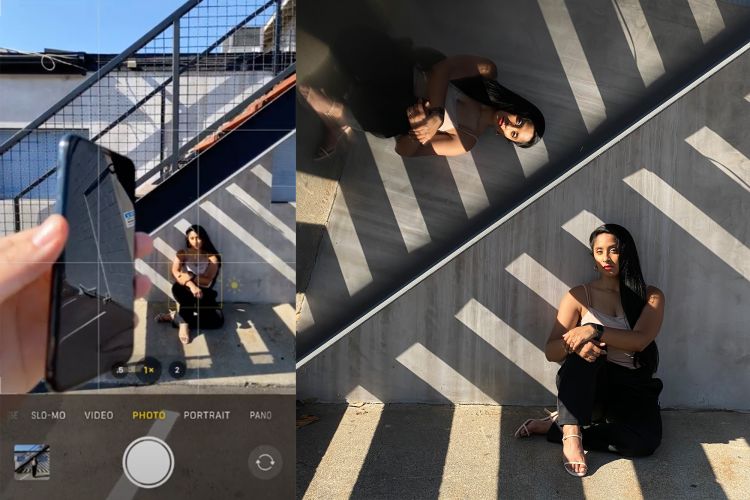
دیدگاهها
هیچ نظری در این زمان ثبت نشده است!
دیدگاه خود را بنویسید